
جدول المحتويات:
- مؤلف John Day [email protected].
- Public 2024-01-30 07:37.
- آخر تعديل 2025-01-23 12:53.


قد يبدو مشغل MP3 قديمًا تمامًا. يمكن للهواتف الذكية أن تفعل ما هو أفضل بكثير من هذا! مع كل هذه التطبيقات وخدمات البث ، لن تحتاج حتى إلى تنزيل أي موسيقى أو أغنية.
ولكن عندما واجهت وحدة DFplayer ، فقد تحمستني حقًا بمجموعة من الميزات. بدءًا من التحكم في مستوى الصوت ومكبر الصوت 3 وات والمعادل والقدرة على تشغيل الإعلانات بين ملفات mp3 وغير ذلك الكثير. كنت أرغب في استكشاف كل هذه الميزات واستخدامها بشكل جيد في جهاز واحد. لذلك كان مشغل MP3 هذا هو الخيار الأمثل.
كان المنتج النهائي ممتعًا للاستخدام مع الميزات التالية:
- تعديل EQ
- التحكم في مستوى الصوت
- وقفة / تشغيل ملفات MP3
- السابق التالي
- 2 شاشة الملاحة
- بطارية قابلة لإعادة الشحن
اللوازم
فيما يلي قائمة الأجزاء التي استخدمتها في هذا المشروع (الروابط التابعة):
- اردوينو برو ميني
- DFPlayer
- 1.3 بوصة OLED
- أزرار الضغط
- مقبس الصوت
- TP4056
- بطارية ليبو
- تبديل الشريحة
- ثنائي الفينيل متعدد الكلور
الخطوة 1: إعداد شاشة OLED

قد يبدو OLED مقاس 1.3 بوصة و 0.96 بوصة OLED متشابهين ، لكنهما لا يشتركان في نفس برنامج تشغيل العرض ، لذلك إذا حاولت استخدام مكتبة مثل Adafruit SSD1306 ، فلن تعمل الشاشة لأن شاشة OLED مقاس 1.3 بوصة بها Sh1106 سائق العرض.
لذلك ، سوف نستخدم مكتبة U8g2. يمكنك تنزيل هذه المكتبة لـ Arduino IDE الخاص بك باستخدام هذا الرابط أو الانتقال إلى مدير مكتبتك وتثبيت أحدث إصدار من U8g2.
تتمتع هذه المكتبة بقدر كبير من المرونة عند مقارنتها بالمكتبات الأخرى ، على سبيل المثال ، يمكنك تشغيل نفس الكود لمجموعة متنوعة من شاشات العرض مع الحد الأدنى من تغيير الكود ، والأهم من ذلك أنه يمنحك مجموعة واسعة من الخطوط والأيقونات المفتوحة لاستخدامها في مشروعك.
تحتوي الشاشة مقاس 1.3 بوصة على 4 دبابيس VCC و GND و SDA و SCL. نظرًا لأن الشاشة تدعم اتصال I2C ، قم بتوصيل VCC و GND بـ + 5V و GND من Arduino pro mini وقم بتوصيل SDA و SCL بـ A4 و A5 من Arduino pro mini.
يمكنك اختبار العرض إما عن طريق تشغيل الرسم التوضيحي الذي يأتي مع مكتبة u8g2 أو يمكنك تجميع وتشغيل الرسم الخاص بي الموجود في ملف Soundpod.rar أو استخدام رابط Github.
الخطوة 2: إعداد DFPlayer
DFplayer عبارة عن وحدة MP3 صغيرة ورخيصة بإخراج مبسط يمكن توصيله مباشرة بمكبر الصوت بدون مكبر للصوت.
سمات
- 24 بت DAC
- يدعم نظام الملفات FAT16 و FAT32
- ما يصل إلى 32 جيجابايت دعم بطاقة SD
- مكبر صوت مدمج 3 وات
- يدعم 100 مجلد ، كل مجلد يمكنه دعم ما يصل إلى 1000 أغنية
- 5 مستويات لتعديل EQ و 30 مستوى لتعديل الصوت
دائرة كهربائية
يمكن استخدام هذه الوحدة بشكل مستقل مع بطارية متصلة ومكبر صوت وأزرار ضغط أو يمكن استخدامها مع Arduino أو أي متحكم آخر. يستخدم الاتصال UART / التسلسلي لإرسال واستقبال الأوامر إلى ميكروكنترولر. لذلك يمكننا استخدام وظيفة القراءة / الكتابة التسلسلية للتحكم في هذه الوحدة.
قم بتوصيل 4 أزرار ضغط بالدبوس 2 و 3 و 4 من Arduino للتحكم في مستوى الصوت / بدء / إيقاف ثم قم بتوصيل دبوس Rx و Tx الخاص بـ DFplayer بـ Arduino pin 10 و 11. أخيرًا ، قم بتوصيل السماعة بـ spk + ، spk- الخاص بـ DFplayer ، وقم بتوصيل مصدر + 5v بـ VCC و GND بـ GND الخاص بـ DFplayer.
يمكنك اختبار الوحدة الخاصة بك باستخدام الرمز الموجود في المجلد "DFPlayer". ستساعدك هذه التعليمات بشكل أكبر في البدء بسهولة مع Arduino و DFPlayer.
الخطوة الثالثة: تحضير المكونات




كنت قد رأيت الشكل النهائي الذي تم بناؤه فوضويًا وقد تعتقد أنه سيكون من الأفضل طباعة ثنائي الفينيل متعدد الكلور. انا موافق تماما! لكن هذا أكثر متعة نسبيًا وشخصيًا ، من الرائع النظر إليه أيضًا. على أي حال ، سوف أسقط رابطًا حيث يمكنك استخدام الدائرة الحالية وبناء ثنائي الفينيل متعدد الكلور.
نظرًا لوجود عدد كبير جدًا من المكونات لاستخدامها ، فإن ثنائي الفينيل متعدد الكلور ذو الوجهين سيكون مناسبًا تمامًا. ثم قم بقص ثنائي الفينيل متعدد الكلور على الوجهين بحيث يحتوي أفقيًا على 14 ثقبًا وعموديًا 21. ثم ضع الأزرار الانضغاطية التي ستساعدنا في التنقل والإيقاف المؤقت وتشغيل الأغنية. أثناء وضع المكونات الأخرى ، يجب أن تكون حذرًا حقًا في المكان الذي تضعه فيه وعدد المسامير التي يحتوي عليها كل مكون. من تجربتي في بناء هذا مرتين ، احتفظ فقط بالدبابيس المستخدمة وقم بقطع الباقي ، سيحل المزيد من المشاكل على الطريق. يمكنك الرجوع إلى مخطط الدائرة هذا وقطع المسامير غير الضرورية.
الخطوة 4: وضع المكونات



ضع المسامير الرقمية في Arduino بالقرب من الأزرار والدبابيس التناظرية التي تشير إلى أعلى اللوحة بحيث يكون من السهل الاتصال بشاشة OLED. ثم قم بنفس العملية لـ DFplayer ، ضع الوحدة بطريقة يتم فيها توجيه فتحة بطاقة SD إلى الداخل ، وقم أيضًا بإزالة الفاصل الأسود من دبابيس الرأس ، بحيث يكون DFplayer مناسبًا في اللوحة جنبًا إلى جنب مع Arduino.
كنت أرغب في تشغيل DFplayer بكامل طاقته ، لذلك أضفت محول دفعة صغير لتحويل 3.7 فولت من بطارية الليثيوم إلى 5 فولت. ولكن في النهاية ، لم تتمكن هذه الوحدة من توفير تيار كافٍ لتشغيل DFPlayer. وشعرت أنه كان يعمل بشكل أفضل مع بطارية 3.7 فولت وحدها ، لذلك ، في النهاية ، تخلصت من محول التعزيز (وحدة PCB الخضراء بجوار Arduino pro mini).
أخيرًا ، لإنهائه من الجزء الخلفي من PCB ، قم بتثبيت مفتاح الانزلاق ومقبس الصوت 3.5 ملم.
الخطوة 5: لحام كل شيء معًا




اتبع مخطط الدائرة ولحام المكونات القريبة من بعضها البعض ، حيث يمكنك دمج وصلتين بسهولة ، وحاول تجنب استخدام الأسلاك. بدلاً من ذلك ، استخدم سلكًا منفردًا مكشوفًا لعمل التوصيلات وتأكد من أنك لا تلمس أيًا من المكونات الموجودة على الجانب السفلي أيضًا. وقمت بوضع 2 من أسلاك حبلا مفردة تخرج من اللوحة ، وسيتم استخدام هذا لاحقًا في لحام TP4056.
الخطوة 6: المزيد من اللحام

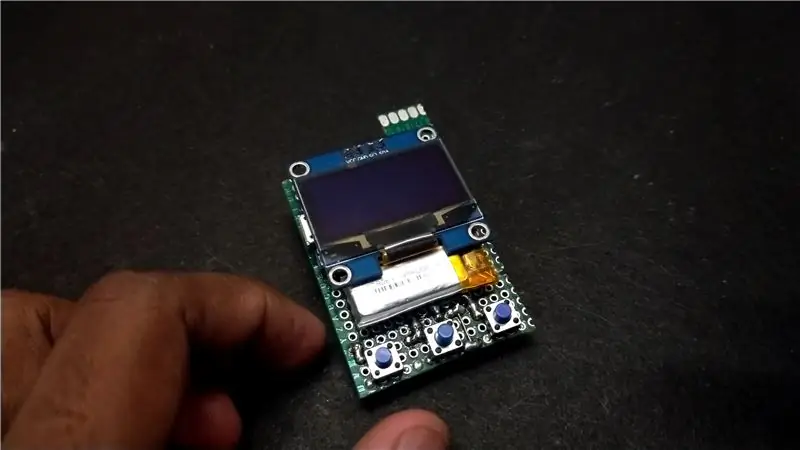

ضع وحدة TP4056 ، والتي سنستخدمها لشحن مشغل MP3 الخاص بنا باستخدام micro-USB. لقد استخدمت شريطًا على الوجهين لوضع بطارية ليثيوم بوليمر بجوار وحدة الشحن. هذه وحدة 300 مللي أمبير تتناسب تمامًا مع ثنائي الفينيل متعدد الكلور. إذا قمت ببناء واحدة أكبر ، فيمكنك بسهولة توسيع البطارية دون أي تعديل على الدائرة الحالية.
أخيرًا ، قم بتلحيم شاشة OLED لإنهائها ، إذا كان بإمكانك اتباع مخطط الدائرة ووضع المكونات في نفس الترتيب ، فسيكون العمل معها أسهل كثيرًا.
الخطوة السابعة: تحميل الكود واللمسات الأخيرة



ثم أعطيت بعض اللمسة الأخيرة ، من خلال إعطائها بعض الزاوية الدائرية السلسة وحفرت حفرة في الزاوية العلوية حتى أتمكن من استخدام هذا كسلسلة مفاتيح!
الآن ، يمكننا النظر في جزء البرمجة!
يتم توفير إرشادات تثبيت المكتبات المطلوبة وكيفية استخدامها في ملف المستند التمهيدي الموجود في مستودع git الخاص بي لهذا المشروع. ما عليك سوى اتباع التعليمات واستخدام وحدة FDTI للبرمجة الموجودة في ملف soundpod.rar إلى Arduino pro mini. نحن نستخدم وحدة FDTI لأن Arduino pro mini لا يدعم USB لبرمجتها.
أخيرًا ، قمت بإزالة الأضواء من Arduino pro mini و DFplayer لحفظ بعض البطارية وإلهاءها أثناء تشغيل الأغنية.
الخطوة 8: انتهى المشروع


إذا قمت بتشغيل الدائرة بعد تحميل الكود ، يمكنك رؤية Arduino يتم تشغيله وتعمل شاشة OLED. قبل القفز ومشاهدة جميع ميزات وحدة MP3 هذه ، انسخ بعض ملفات الموسيقى إلى SD. لهذا ، عليك اتباع بعض اصطلاحات التسمية ، حيث يجب تسمية المجلدات الخاصة بك 01 ، 02 ،.. إلخ ، ويجب تسمية الملفات الموجودة داخل كل مجلد باسم 001 ، 002 ، 003..إلخ.
ولجعل كل شيء بسيطًا ، لدي برنامج نصي بيثون في GitHub repo جنبًا إلى جنب مع الكود الخاص بهذا المشروع. ما عليك سوى تشغيل النص البرمجي في موجه الأوامر وستحصل على واجهة المستخدم الرسومية حيث يمكنك نقل الملفات إلى بطاقة SD الخاصة بك مجانًا لبرنامج DFPlayer الخاص بك.
هنا يمكنك إنشاء أي عدد تريده من المجلدات ، ويمكنك إضافة أي عدد تريده من الملفات في قائمة الملفات. يمكنك أيضًا إزالة المجلدات والملفات غير المرغوب فيها (تم تصميم البرنامج ليبدو مثل برنامج من العقد الماضي بحيث يتطابق مع بنية mp3 الخاصة بنا). أدخل بطاقة SD وقم بتشغيل soundpod (هذا هو الاسم الذي أعطيته لمشغل MP3 XD الخاص بي).
يمكنك مشاهدة عمل هذا soundpod في الفيديو المنشور أعلاه!
موصى به:
كيفية صنع مشغل MP3 بشاشة LCD باستخدام وحدة مشغل MP3 الصغيرة واردوينو DFPlayer: 6 خطوات

كيف تصنع مشغل MP3 بشاشة LCD باستخدام وحدة مشغل MP3 الصغيرة من Arduino و DFPlayer: سنقوم اليوم بصنع مشغل MP3 مزود بشاشة LCD باستخدام وحدة مشغل MP3 المصغرة من Arduino و DFPlayer ، ويمكن للمشروع قراءة ملفات MP3 في بطاقة SD ، ويمكن أن يتوقف مؤقتًا ولعب نفس الجهاز منذ 10 سنوات. وايضا فيها اغنية سابقة واغنية تالية ممتعة
موغ ستايل سينث: 23 خطوة (مع صور)

Moog Style Synth: أولاً وقبل كل شيء ، يجب أن أعطي صيحة كبيرة لبيت ماك بينيت الذي صمم هذه الدائرة الرائعة. عندما صادفته على YouTube ، لم أصدق الصوت الذي تمكن من الحصول عليه من مجموعة من المكونات. الموالفة لها MASSIV
ساعة ريترو آركيد - اردوينو: 6 خطوات (بالصور)

Retro Arcade Clock - Arduino: قم ببناء ساعة أركيد تفاعلية بجانب السرير ، مع شاشة تعمل باللمس ، وأرقام أركيد متحركة يمكنك تسجيل صوت من اختيارك للتنبيه ، هذا تحديث لمشروع سابق يتضمن الآن حافظة مطبوعة ثلاثية الأبعاد و أربعة برامج منفصلة
آلة مشغل الفلوت من اردوينو: 10 خطوات (مع صور)
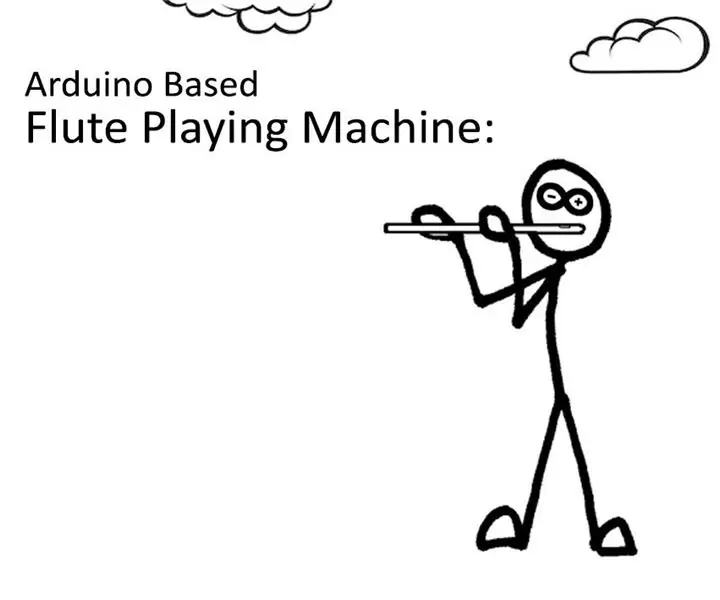
آلة مشغل الفلوت المستندة إلى Arduino: في هذه التعليمات ، أحاول تقديم مشروع يجمع بين الفن والهندسة. آلة تعزف على الفلوت. يتحكم في الملاحظات باستخدام Arduino. يمكن برمجة لحن أو أغنية مختلفة على Arduino ، والتي يلعبها Arduino على الفلوت. لا يوجد
أرخص اردوينو -- أصغر اردوينو -- اردوينو برو ميني -- البرمجة -- اردوينو نينو: 6 خطوات (مع صور)

أرخص اردوينو || أصغر اردوينو || اردوينو برو ميني || البرمجة || اردوينو نينو: …………………………. الرجاء الاشتراك في قناتي على يوتيوب لمزيد من مقاطع الفيديو ……. يدور هذا المشروع حول كيفية التعامل مع أصغر وأرخص اردوينو على الإطلاق. أصغر وأرخص اردوينو هو اردوينو برو ميني. إنه مشابه لاردوينو
